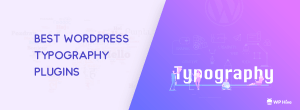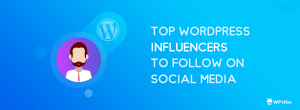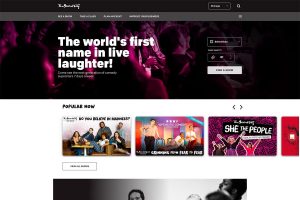Lorsque vous pensez aux réseaux sociaux, les trois grands vous sautent aux yeux, Facebook, Twitter et Google+.
Les réseaux sociaux offrent quelque chose que les sites traditionnels ne peuvent pas offrir au même degré: communauté. Sur tous ces sites Web, il existe un flux constant de communication entre ses membres et le public et c'est quelque chose dont vous voudrez peut-être profiter.
Vous pouvez cependant hésiter à utiliser l'un des trois grands à vos propres fins. Ils sont susceptibles de modifier la fonctionnalité du service afin qu'il ne fasse plus exactement ce que vous voulez. Vous pouvez simplement parler d'informations confidentielles que vous ne vous sentez pas à l'aise d'avoir sur un serveur tiers quelque soit les assurances qui vous sont données.
Si cela vous semble familier, la réponse à vos problèmes pourrait être BuddyPress. Il s'agit d'un plugin WordPress qui, selon ses créateurs, Automattic, est «Réseautage social dans une boîte». Dans cet article, je vais expliquer ce qu'est BuddyPress, pourquoi vous en avez besoin et vous montrer comment l'installer et l'étendre.
Pourquoi devriez-vous utiliser BuddyPress
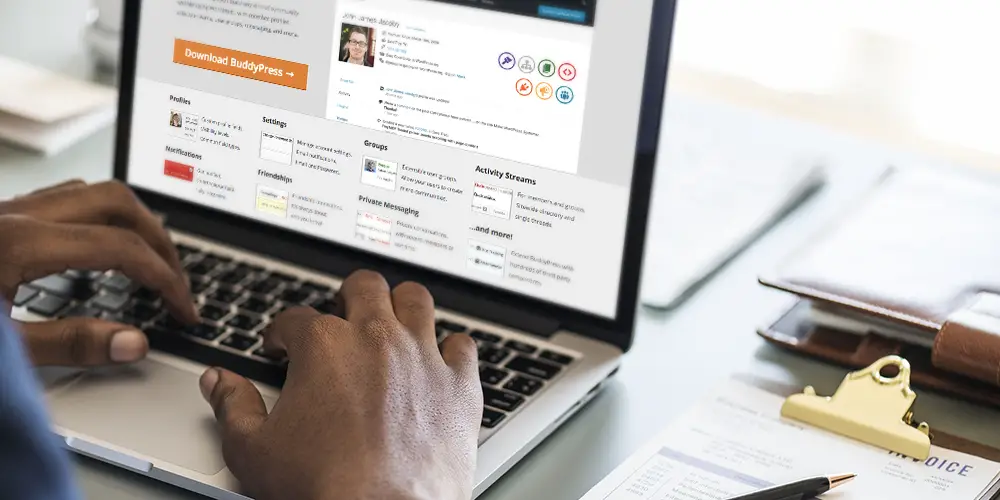
Bien que la culture actuelle des réseaux sociaux soit extrêmement utile pour créer une grande communauté, ils peuvent ne pas être idéaux si vous souhaitez uniquement créer un petit réseau social pour votre entreprise, un créneau d'intérêt, une équipe sportive ou autre chose.
Vous pouvez avoir une entreprise où vous ne vous sentez pas à l'aise de créer un groupe ou une zone sur un site Web externe, ou ces sites ne sont tout simplement pas exactement ce que vous recherchez. Vous voulez que vos employés s'engagent les uns avec les autres en ligne de manière sociale, mais vous voulez avoir un contrôle total sur tout ce qui concerne le site Web qu'ils utilisent.
BuddyPress vous offre ces options et est extrêmement facile et rapide à installer sur votre propre serveur. L'utilisation de BuddyPress vous donne un réseau social plus privé et intime. Il peut s'agir d'un réseau social où vous contrôlez tous les aspects et n'utilisez que les fonctionnalités que vous jugez nécessaires.
Voyons comment vous installez BuddyPress.
Comment installer BuddyPress
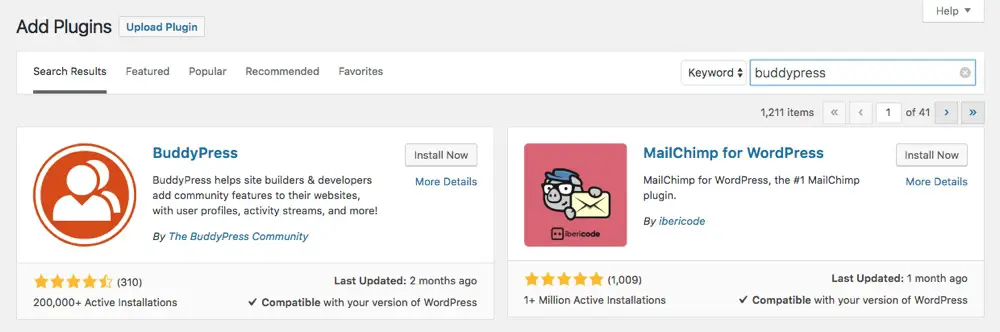
Si vous décidez d'essayer BuddyPress, l'installation est simple. Il vous suffit de le rechercher dans le Répertoire des plugins WordPress (qui lorsque vous êtes connecté à WordPress se trouve sous Plugins> Ajouter nouveau) et cliquez sur le bouton "Installer maintenant" puis sur "Activer".
Paramètres BuddyPress
Une fois l'installation terminée, vous remarquerez une nouvelle option BuddyPress sous votre onglet Paramètres. C'est ici que vous pouvez choisir vos fonctionnalités, pages et bien plus BuddyPress via 3 sections principales.
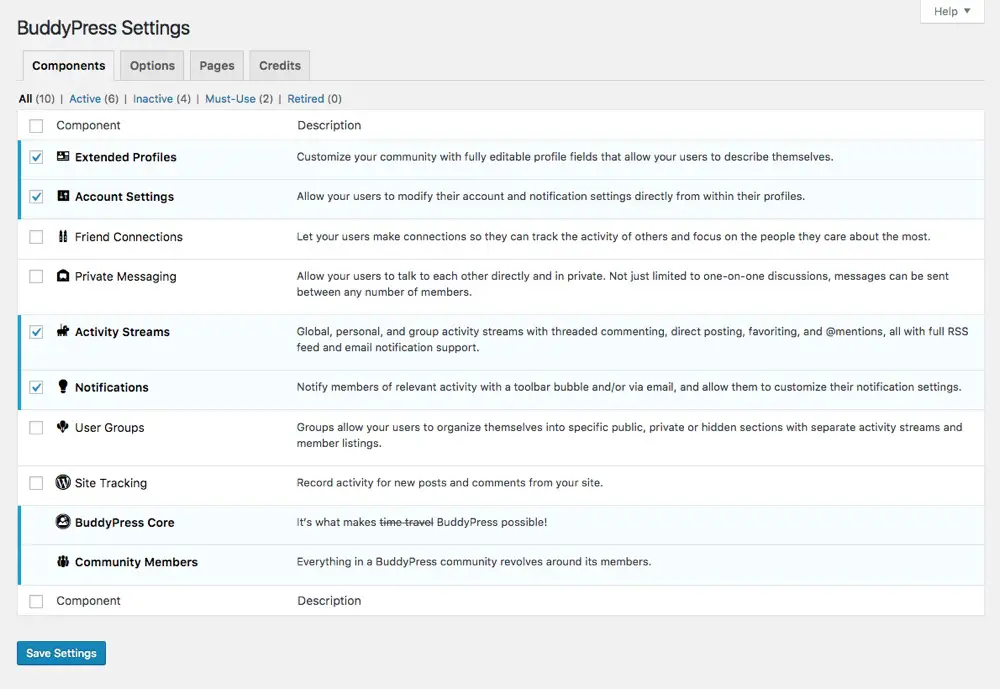
La première section est destinée Composants. Je recommanderais de laisser les composants pour «Profils étendus» et «Paramètres du compte» actifs, puis d'en sélectionner quelques autres que vous pensez utiliser. Par exemple, vous souhaiterez peut-être activer les «Notifications» pour vos utilisateurs ou «Messagerie privée» pour encourager les utilisateurs à se connaître les uns sur les autres.
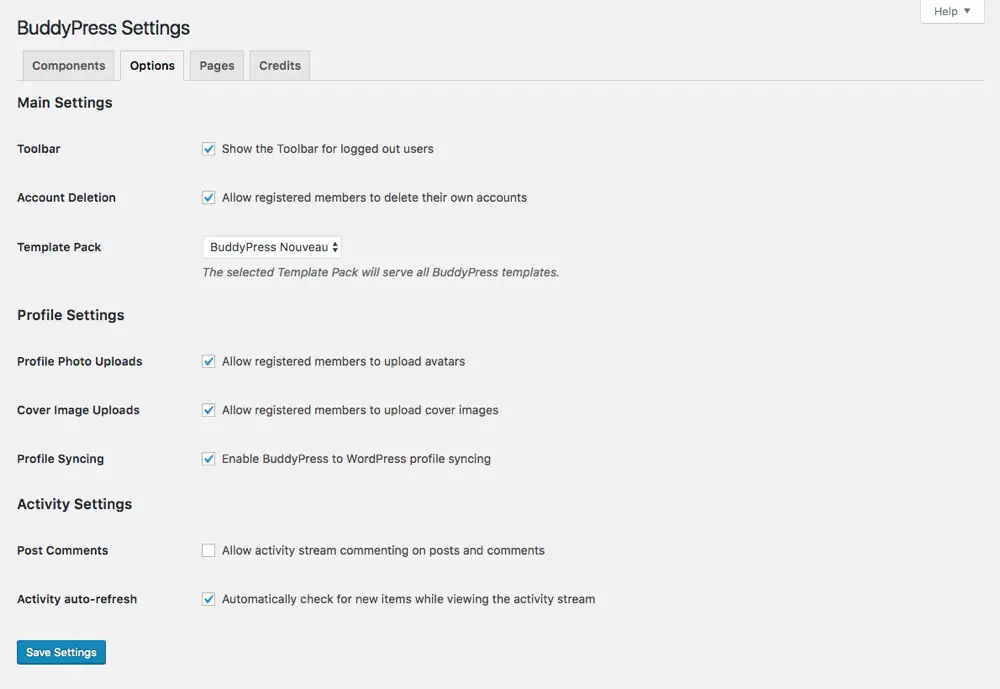
Vient ensuite le principal Les options , où vous pouvez activer ou désactiver diverses fonctions membres. C'est également là que vous pouvez choisir entre le design ancien ou nouveau BuddyPress.
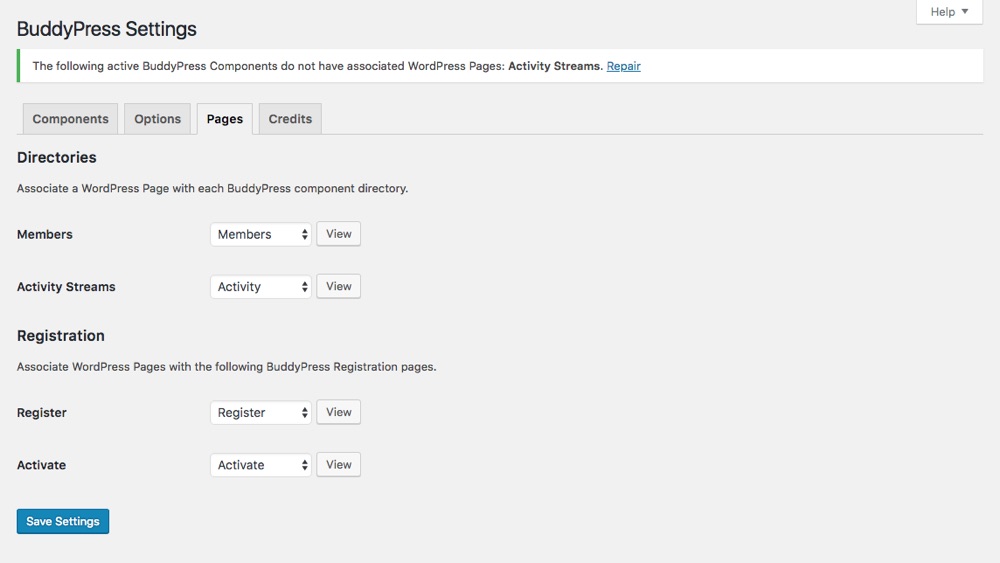
Ensuite, si vous cliquez sur le Pages section, vous trouverez les options pour définir (vous l'avez deviné) vos principales pages BuddyPress. Selon les composants que vous avez activés, vous aurez différentes options de page "Répertoires".
De plus, si vous avez activé l'option "Adhésion: Tout le monde peut s'inscrire" sur votre page principale des paramètres WordPress, vous aurez également la possibilité de choisir S'inscrire et Pages actives pour que les nouveaux membres s'inscrivent à votre site social.
Remarque: Si vous n'avez pas créé ou défini de page pour l'un de vos composants, vous verrez une notification comme celle de la capture d'écran ci-dessus. Cliquez simplement sur le lien «réparer» pour créer et attribuer automatiquement une page pour votre composant afin de résoudre rapidement le problème.
Après avoir terminé la configuration de base de BuddyPress, vous pouvez voir quelques nouveaux onglets dans votre tableau de bord WordPress. Il peut s'agir d'activités, de groupes et de courriels.
Activité est un flux continu de tout ce qui se passe sur votre site BuddyPress. Ceci n'est disponible que pour l'administrateur et vous permet de filtrer les activités par type, telles que «Créé un groupe» ou «Nouveau membre enregistré».
le Groupes L'onglet vous permet de créer et de gérer des groupes d'utilisateurs sur le site. Ces groupes sont de trois types:
- Public: Ces groupes sont ouverts à tous les membres du site. Toutes les communications au sein de ces groupes peuvent être vues et recherchées.
- Privé: Ces groupes sont ouverts à tous les membres du site. Toutes les communications au sein de ces groupes peuvent être vues et recherchées.
- Caché: Ces groupes sont complètement cachés à tout le monde et ne sont accessibles que sur invitation de l'administrateur du groupe. Ils n'apparaissent jamais dans le répertoire du groupe ou lors de recherches sur le site. Le contenu ne peut être vu que par les membres du groupe.
le Emails L'onglet comprend tous les e-mails par défaut utilisés par BuddyPress. Cela inclut la vérification de l'adresse e-mail pour les utilisateurs nouvellement enregistrés, l'activation du compte, un e-mail de notification pour savoir quand un membre répond à la publication d'un autre membre, les invitations de groupe, etc. Selon les composants que vous avez actifs, vous verrez plus ou moins de modèles d'e-mails. Vous pouvez personnaliser le texte et la conception de vos e-mails à l'aide des options intégrées – voici un excellent guide sur la façon dont vous pouvez personnaliser les modèles d'e-mails BuddyPress.
Widgets BuddyPress
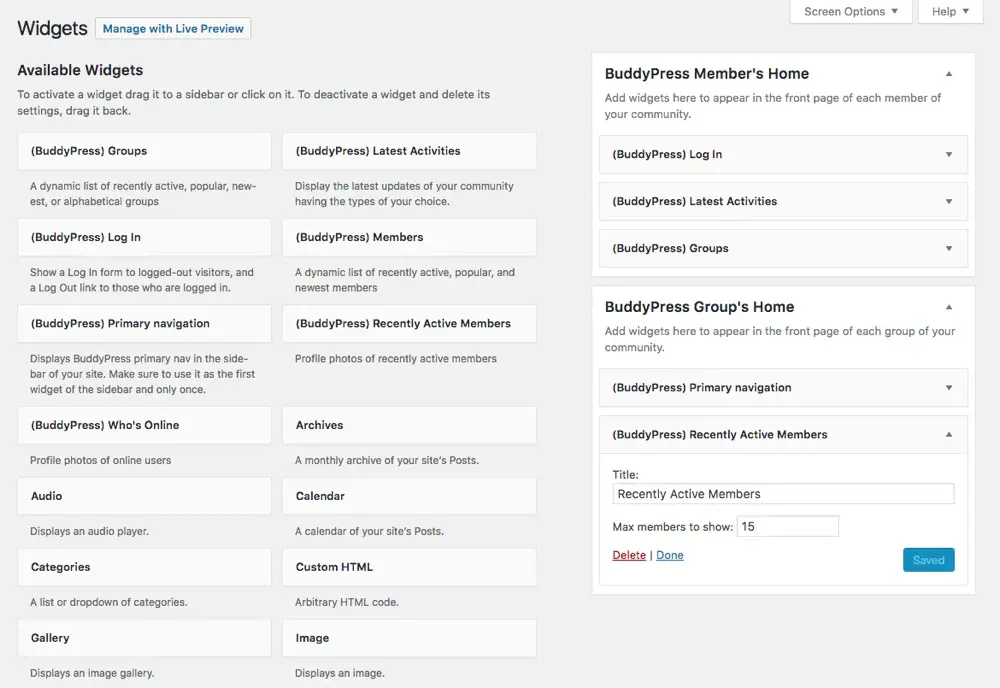
Vous disposez également d'une sélection de nouveaux widgets de barre latérale à utiliser. Elles sont:
- (BuddyPress) Groupes
- (BuddyPress) Membres
- (BuddyPress) Membres récemment actifs
- (BuddyPress) Qui est en ligne
En plus de ces widgets, un widget de connexion est créé dans votre barre latérale pour que les membres puissent se connecter ou enregistrer un compte si c'est quelque chose que vous autorisez.
Caractéristiques clés de BuddyPress
Nous en avons brièvement mentionné quelques-uns ci-dessus, mais examinons les fonctionnalités clés juteuses du plugin social BuddyPress.
Flux d'activité
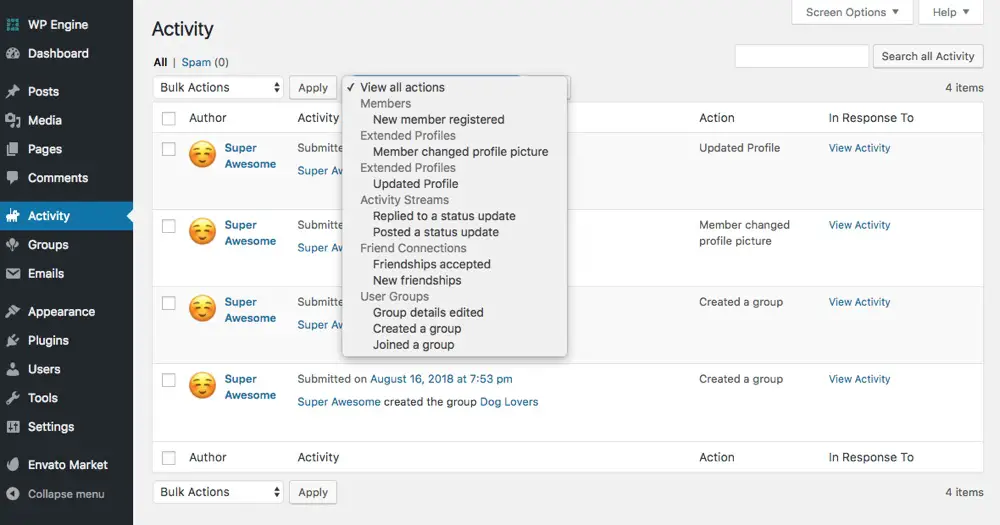
La caractéristique fondamentale de BuddyPress est le flux d'activité. Chaque membre peut publier des mises à jour de son propre flux d'activités à partir de son profil.
Chaque flux peut être suivi par n'importe quel membre via une notification RSS ou par e-mail. Et l'utilisation du symbole @ suivi du nom d'utilisateur du membre vous permet de mentionner cet utilisateur dans votre flux, d'une manière très similaire à celle actuellement utilisée par twitter.
Les flux peuvent être commentés et marqués comme favoris par les membres pour améliorer les discussions. Chaque groupe a également son propre flux d'activités qui est contrôlé par la visibilité du groupe.
Groupes d'utilisateurs
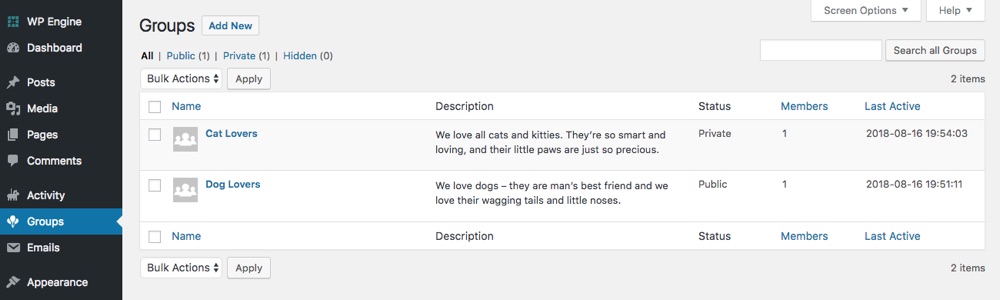
Nous avons déjà abordé l'une des fonctionnalités clés de BuddyPress: les groupes d'utilisateurs. La création de plusieurs groupes vous permet de segmenter les communications entre les membres de votre site et de leur permettre d'avoir des discussions ciblées au sein de chaque groupe.
Ils vous permettent également de garder les conversations privées pour une sélection de personnes si c'est quelque chose que vous devez faire. Un exemple d'utilisation de groupe idéale serait pour une entreprise qui souhaite séparer ses discussions par département ou par emplacement.
Membres et amis
BuddyPress s'étend sur le système utilisateur principal de WordPress. Les utilisateurs sont désormais des «membres» et peuvent faire plusieurs choses qui correspondent davantage aux attentes de vos utilisateurs de médias sociaux. Les membres peuvent être amis avec d'autres membres, ce qui permet une connexion sociale plus ciblée. Ils peuvent suivre les flux d'activités des autres membres, participer à diverses discussions de groupe et communiquer directement avec les autres membres.
Profils utilisateur étendus
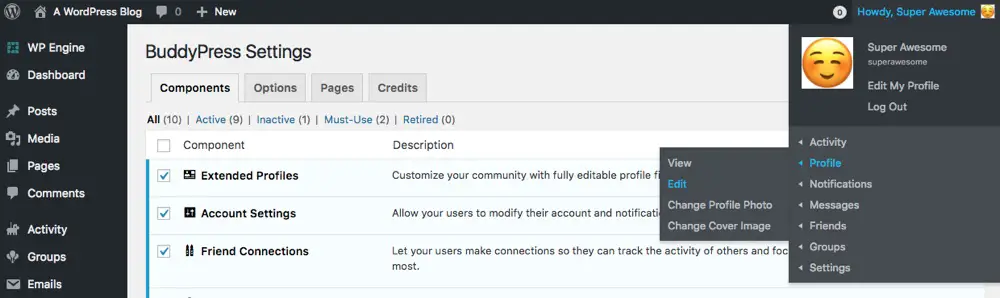
Le profil utilisateur de base dans WordPress n'offre pas beaucoup de personnalisation. BuddyPress change cela en ajoutant de nouvelles options et fonctionnalités. Lorsque les utilisateurs se connectent à leur profil, ils verront de nouvelles options pour leur activité, leurs notifications, leurs messages, leurs amis et leurs groupes (là encore selon les composants que vous avez activés).
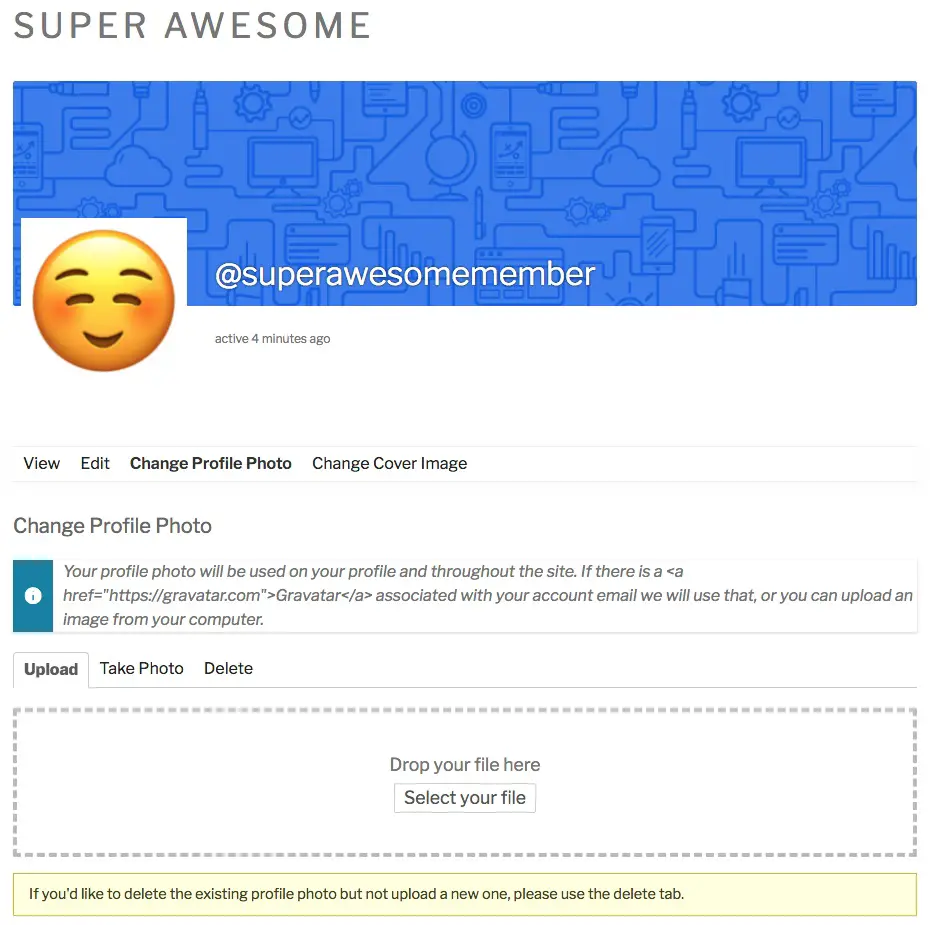
Lorsque les utilisateurs cliquent sur leur option Profil> Modifier, ils pourront modifier des informations personnelles telles que leur nom d'utilisateur, leur image de profil, leur image de couverture et tout autre champ personnalisé que vous avez ajouté.
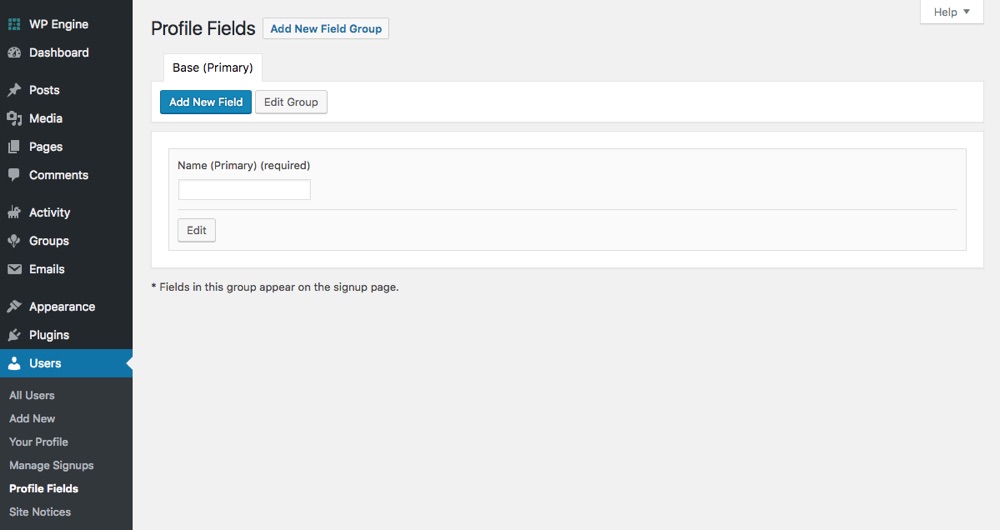
Et en parlant de champs personnalisés – BuddyPress comprend une option pour que vous puissiez ajouter des champs complètement nouveaux dans l'inscription de l'utilisateur. Vous pouvez faire de ces champs une exigence pour vous inscrire ou simplement un moyen pour les membres de partager plus d'informations sur eux-mêmes dans leur profil.
Extension de votre installation BuddyPress
Comme avec WordPress, BuddyPress peut être étendu en utilisant une multitude de plugins créés spécialement pour lui. Voici quelques plugins à considérer.
BuddyBoss
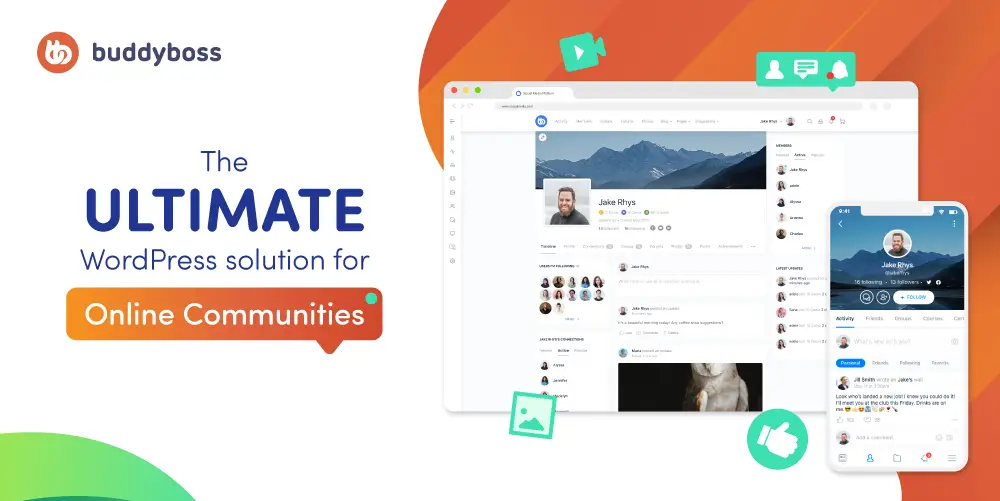
Lors de la création de votre communauté en ligne, vous voudrez peut-être plus que BuddyPress a à offrir. Peut-être que vous souhaitez ajouter des profils de membres personnalisables, la possibilité de créer des groupes sociaux, des albums de membres, la prise en charge d'événements (via le calendrier des événements Pro), d'offrir des cours (ala LearnDash, ou même de vendre des adhésions. C'est là que BuddyBoss entre en jeu. Ce puissant plugin ajoute ces fonctionnalités communautaires et plus encore afin que vous puissiez créer votre meilleur site BuddyPress.
Blog du groupe BuddyPress

Bien qu'il existe un blog associé à votre site, ce plugin vous permet d'étendre les options Groupes pour ajouter un blog unique à chaque groupe créé. À partir de là, les administrateurs de groupe peuvent attribuer des rôles d'utilisateur au blog.
BuddyPress Activity Plus
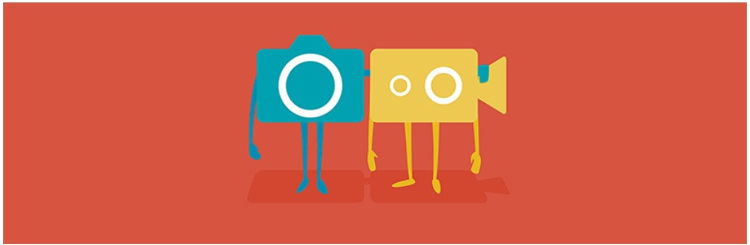
Ce plugin pratique permet aux utilisateurs de promouvoir facilement leurs publications avec des boutons de partage de style Facebook familiers. Le plugin permet également aux membres d'incorporer des images, des vidéos ou des liens dans votre flux d'activité, ce qui facilite le partage de médias sur votre site.
En savoir plus sur Activity Plus
Profils d'utilisateurs avancés Youzer

Youzer est un plugin premium (contrairement aux autres modules complémentaires gratuits que nous avons mentionnés), mais c'est un incontournable si vous souhaitez vraiment créer votre propre réseau social avec BuddyPress. Ce plugin ajoute des options pour les badges, les émoticônes, la connexion sociale, les commentaires, les mentions et bien plus encore (consultez notre examen complet de Youzer pour voir ce que ce plugin peut faire d'autre).
Documents BuddyPress

Ce plugin ajoute des documents collaboratifs à votre communauté BuddyPress. De cette façon, les membres et les groupes peuvent travailler ensemble sur des projets, des événements, des rencontres et plus encore.
Galerie rtMedia pour BuddyPress et bbPress
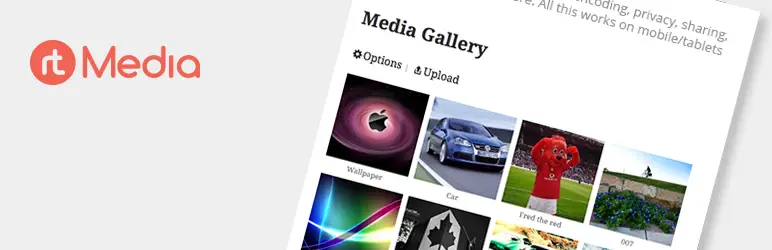
rtMedia ajoute un nouvel onglet multimédia pour les profils et groupes d'utilisateurs BuddyPress. De cette façon, les membres peuvent se connecter et partager des images, des vidéos et même des diaporamas d'eux-mêmes ou des événements de groupe.
Il y a bien plus que cette petite sélection de plugins (voici une collection de nos choix pour les meilleurs plugins BuddyPress), et une liste complète se trouve sur le BuddyPress.org site Internet.
BuddyPress est une solution simple et hautement personnalisable pour créer de petits réseaux sociaux. Cela peut être exactement ce que vous recherchez si vous avez besoin d'utiliser une communauté sociale tout en conservant la confidentialité et le contrôle de votre propre site Web. La meilleure façon de le savoir est de télécharger une copie, de l'installer sur votre serveur et de l'essayer.
Êtes-vous un utilisateur BuddyPress? Que pensez-vous de ce réseau social pour WordPress et quelles recommandations avez-vous pour étendre ses fonctionnalités? Avez-vous essayé BuddyPress et décidé que ce n'était pas pour vous?
Veuillez nous faire part de vos réponses à ces questions dans la section des commentaires. Si vous avez d'autres questions ou commentaires sur BuddyPress, nous serions ravis de les entendre également.